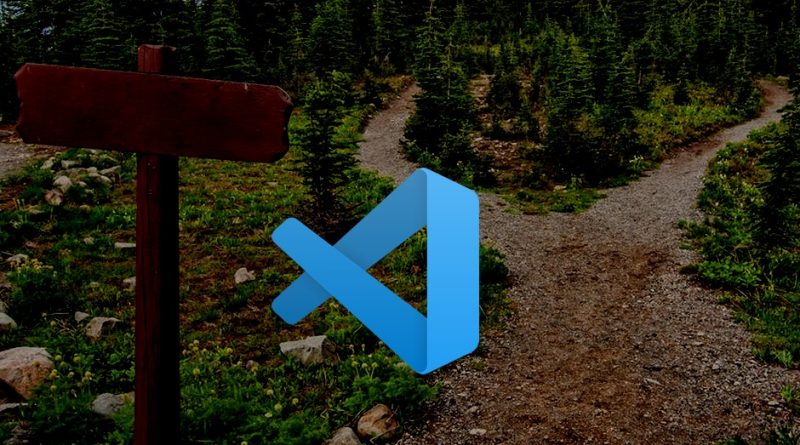Principais teclas de atalho do VS Code
No post de hoje, vamos listar as principais teclas de atalho do Visual Studio Code (VS code) que ajudam bastante na produtividade em nosso dia a dia. VS Code é um dos editores de código mais populares disponíveis atualmente, o VS Code oferece uma infinidade de recursos e ferramentas poderosos que podem simplificar significativamente o processo de codificação. Um dos recursos mais valiosos do VS Code é seu extenso conjunto de atalhos de teclado que permitem aos desenvolvedores executar tarefas comuns de forma rápida e eficiente.
1. Atalhos para pesquisar e navegar pelo código-fonte
Ao trabalhar em um projeto com um grande número de classes, localizar membros de uma classe pode ser uma tarefa assustadora e demorada. No entanto, com as ferramentas certas, esse processo pode ser significativamente simplificado. No Visual Studio, existem vários atalhos de teclado que permitem operações de pesquisa e navegação rápidas e fáceis. Vamos dar uma olhada nesses atalhos que podem nos ajudar a realizar buscas e navegação rápidas.
Ctrl + Q: Exibe a pesquisa do Visual StudioCtrl + T: Exibe a ferramenta Ir para TodosCtrl + -: Navega para trás entre os documentos abertos na sessão atualCtrl + Shift + -: Navega para frente entre os documentos abertos na sessão atualF12: Navega para uma definição de classeAlt + F12: permite visualizar e editar o código de uma classe em uma janela pop-up, a partir do arquivo de código que você está escrevendo.Ctrl + F12: Navega para a implementação de um membro em uma classeCtrl + Shift + F12: Move para a próxima linha de erro quando a janela da lista de erros está aberta e mais de um erro está listadoF8: Navega para frente na lista de resultados da janela atualShift + F8: Navega para trás na lista de resultados da janela atual
2. Atalhos para edição e refatoração
Nesta parte, vamos nos concentrar nos comandos que permitem alterações diretas no código-fonte. Esses comandos são essenciais para executar operações comuns, como renomear membros, comentar linhas de código e mover linhas para cima e para baixo.
Alt + Enter: Exibe ações rápidasCtrl + K, Ctrl + I: Obtém informações sobre um membro de uma classeCtrl + K, Ctrl + C: Comente várias linhas selecionadas no código-fonteCtrl + K, Ctrl + U: Descomente várias linhas selecionadas no código-fonteCtrl + Shift + L: Exclui as linhas selecionadasCtrl + Shift + V: Exibe e permite colar o conteúdo do anel de buffer (refere-se ao histórico de elementos que foram copiados anteriormente)Ctrl + F: Localiza um texto específico no códigoCtrl + A: Seleciona todas as linhas no arquivo atualCtrl + S: Salva as alterações pendentes no arquivo atualCtrl + Shift + S: Salva as alterações pendentes em todos os arquivos abertosCtrl + Shift + .: Amplia o arquivo atualCtrl + Shift + ,: Diminui o zoom do arquivo atualCtrl + Up: Move as linhas selecionadas para cima em um arquivo de códigoCtrl + Down: move as linhas selecionadas para baixo em um arquivo de códigoCtrl + K, Ctrl + D: Aplica as regras de estilo a todo o documentoCtrl + K, Ctrl + F: Aplica as regras de estilo somente nas linhas selecionadas no documentoCtrl + K, Ctrl + S: Usado para encapsular o código entre cláusulas comuns, como ciclos (while, for e assim por diante), instruções de controle (if, switch e assim por diante) ou regiões de código (#region).Ctrl + R: renomeia um membroCtrl + R, Ctrl + E: Cria uma propriedade para um campo de uma classeCtrl + R, Ctrl + G: remove instruções using não utilizadas em uma classe e as classifica em ordem alfabéticaCtrl + R, Ctrl + M: Cria um método a partir do código selecionadoCtrl + X: Linha de corte (seleção vazia)Ctrl + /: alternar comentário de linhaCtrl + Home: Ir para o início do arquivo
3. Atalhos para depuração e teste
No Visual Studio, depurar e executar código são tarefas frequentes que fazemos. Como tal, é fundamental conhecer os atalhos de teclado que podem facilitar estas operações e permitir-nos realizá-las de forma rápida e eficiente. Conhecer esses atalhos pode economizar um tempo valioso e aumentar a produtividade. Então, vamos dar uma olhada nos atalhos de teclado essenciais que nos ajudarão a executar o código e depurar com facilidade.
F5: Inicia o aplicativo no modo de depuraçãoCtrl + F5: Inicia o aplicativo sem o modo de depuraçãoShift + F5: Interrompe o aplicativo quando ele está em execuçãoCtrl + Shift + F5: interrompe a execução do aplicativo, reconstrói o projeto e cria uma nova sessão de depuraçãoF9: coloca ou remove um ponto de interrupçãoF10: Ignora a execução do código durante a depuraçãoF11: Depura o código-fonte linha por linhaShift + F11: Passos fora da execução do métodoCtrl + R, Ctrl + A: Inicia a execução do teste de unidade no modo de depuraçãoCtrl + R, A: Inicia a execução do teste de unidade sem o modo de depuração
4. Os atalhos mais comuns para uso no IDE
Ao trabalhar no VS Code, não é incomum fechar acidentalmente janelas essenciais, como o Gerenciador de Soluções ou a janela Propriedades, e ter dificuldade para localizar a opção de reabri-las. Portanto, estar familiarizado com os atalhos de teclado para janelas e painéis usados com frequência pode economizar muito tempo e esforço. Vamos explorar os atalhos de teclado essenciais que nos ajudarão a navegar pelo IDE do Visual Studio com facilidade.
Ctrl + [ + S: Se temos um arquivo aberto, este atalho nos permite selecioná-lo rapidamente na janela do Solution Explorer.Ctrl + Alt + L: Abre a janela Explorador de SoluçõesCtrl + Alt + O: Abre a janela Saída.Ctrl + \, E: Abre a janela Lista de ErrosCtrl + \, Ctrl + M: Abre a janela Team Explorer.Ctrl + Alt + B: Abre a janela Breakpoints.F4: Abre a janela Propriedades.Alt + F6: permite rolar para trás entre as janelas nos painéis que estão abertos.Shift + Alt + F6: permite rolar para frente entre as janelas dos painéis que estão abertos.Shift + Esc: Permite fechar a janela de ferramentas atualCtrl + Alt + Pg Up: Permite rolar para cima entre os documentos abertos mesmo quando não é a mesma sessão.Ctrl + Alt + Pg Dn: Permite rolar para baixo entre os documentos abertos mesmo quando não é a mesma sessão.Ctrl + Tab: Exibe uma janela especial com os documentos abertos e seleciona o mais recente.Ctrl + Shift + Tab: Exibe uma janela especial com os documentos abertos e seleciona o menos recente.Shift + Alt + Enter: permite que você coloque o ambiente do Visual Studio em tela cheia, permitindo que você se concentre no documento atual. Use o mesmo atalho para sair do modo de tela cheiaCtrl + K + K: Cria um marcador na linha onde estamos posicionados. Se já houver um marcador nessa linha, ele será excluído.Ctrl + K + N: permite percorrer os diferentes marcadores que fazem parte de um projeto.Ctrl + K + P: permite rolar para trás nos diferentes marcadores que fazem parte de um projeto.Ctrl + Shift + P, F1: Mostrar paleta de comandosCtrl + P: Abrir rapidamente, ir para arquivo…Ctrl + Shift + N: Nova janela/instânciaCtrl + Shift + W: Fechar janela/instânciaCtrl + ,: Configurações do UsuárioCtrl +: Mostrar terminal integradoCtrl + Shift +: Criar um novo terminal
5. Atalhos para gerenciamento de arquivos
Um dos principais recursos do VS Code são os recursos de gerenciamento de arquivos, que permitem aos desenvolvedores criar, abrir, editar, salvar e organizar arquivos e pastas com eficiência. O VS Code fornece uma variedade de atalhos de teclado que permitem aos desenvolvedores gerenciar seus arquivos e pastas de maneira rápida e fácil. Esses atalhos incluem criar novos arquivos e pastas, abrir e fechar arquivos, alternar entre arquivos abertos e acessar o painel do Explorer para visualizar a estrutura de arquivos e pastas do projeto. Ao usar esses atalhos, você economiza tempo, evita erros e se mantém organizado enquanto trabalha em seus projetos. Aqui está uma lista de alguns dos atalhos do VS Code mais usados para gerenciamento de arquivos:
Ctrl + N: Criar um novo arquivoCtrl + O: Abra um arquivoCtrl + S: Salvar um arquivoCtrl + Shift + S: Salve todos os arquivos abertosCtrl + P: abra a caixa de diálogo Quick Open para pesquisar e abrir um arquivo rapidamenteCtrl + Tab: alternar entre arquivos abertosCtrl + W: Fecha o arquivo atualCtrl + Shift + T: Reabre o último arquivo fechadoCtrl + Shift + N: Criar uma nova pastaCtrl + Shift + E: Mostrar/ocultar o painel Explorer, que exibe a estrutura de arquivos e pastas do seu projetoCtrl+ K Enter: Mantenha o editor do modo de visualização aberto
E lembrando que a SOLOWEB além de oferecer Hospedagem de Sites, Servidores Dedicados, Servidores VPS com o menor custo do Brasil, também desenvolve soluções de software e realiza gerenciamento e monitoramento de servidores para sua empresa, faça uma cotação sem custo, acesse: www.soloweb.com.br